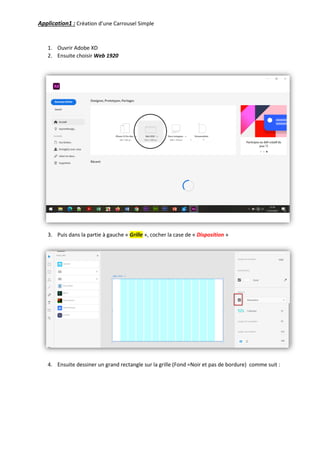
Création slider en adobe xd
- 1. Application1 : Création d’une Carrousel Simple 1. Ouvrir Adobe XD 2. Ensuite choisir Web 1920 3. Puis dans la partie à gauche « Grille », cocher la case de « Disposition » 4. Ensuite dessiner un grand rectangle sur la grille (Fond =Noir et pas de bordure) comme suit :
- 2. 5. Utiliser l’outil Plume puis dessiner au centre et droite la forme suivante 6. Ensuite dupliquer cette forme et mettez-la à gauche comme suit :
- 3. 7. Ensuite ouvrir le dossier des images puis glisser la première image sur le rectangle : 8. Nommer cette fenêtre par « Image1 » 9. Dupliquer « Image1 » et renommer la copie par « Image2 » (Utiliser la touche « Alt » et cliquer sur Image1 puis déplacez-vous à droite pour avoir votre copie) Nommer cette copie par « Image2 »
- 4. 10. Ensuite ouvrir le dossier des images puis glisser la deuxième image sur le rectangle dans la fenêtre « Image2 »: 11. Dupliquer « Image2 » et renommer la copie par « Image3 » (Utiliser la touche « Alt » et cliquer sur Image2 puis déplacez-vous à droite pour avoir votre copie) Nommer cette copie par « Image3 » 12. Ensuite ouvrir le dossier des images puis glisser la troisième image sur le rectangle dans la fenêtre « Image3 »: 13. Dupliquer « Image3 » et renommer la copie par « Image4 » (Utiliser la touche « Alt » et cliquer sur Image3 puis déplacez-vous à droite pour avoir votre copie) Nommer cette copie par « Image4 »
- 5. 14. Ensuite ouvrir le dossier des images puis glisser la quatrième image sur le rectangle dans la fenêtre « Image4 »: 15. En fin, cliquer sur l’onglet en haut « Prototype » -Cliquer sur « Image1 » Puis sur le symbole « > » ensuite glisser la flèche bleue vers « Image2 » puis changer dans la fenêtre A droite : Déclencheur= Appuyer Type= animation automatique Rythme= Accél/décél Durée= 0,6s
- 6. -Cliquer sur « Image2 » Puis sur le symbole « > » ensuite glisser la flèche bleue vers « Image3 » puis changer dans la fenêtre A droite : Déclencheur= Appuyer Type= animation automatique Rythme= Accél/décél Durée= 0,6s Puis sur le symbole « < » ensuite glisser la flèche bleue vers « Image1 » puis changer dans la fenêtre A gauche : Déclencheur= Appuyer Type= animation automatique Rythme= Accél/décél Durée= 0,6s -Cliquer sur « Image3 » Puis sur le symbole « > » ensuite glisser la flèche bleue vers « Image4 » puis changer dans la fenêtre A droite : Déclencheur= Appuyer Type= animation automatique Rythme= Accél/décél Durée= 0,6s Puis sur le symbole « < » ensuite glisser la flèche bleue vers « Image2 » puis changer dans la fenêtre A gauche : Déclencheur= Appuyer Type= animation automatique Rythme= Accél/décél Durée= 0,6s
- 7. -Cliquer sur « Image4 » Puis sur le symbole « < » ensuite glisser la flèche bleue vers « Image 3 » puis changer dans la fenêtre A gauche : Déclencheur= Appuyer Type= animation automatique Rythme= Accél/décél Durée= 0,6s 16. Ensuite, supprimer le symbole « > » de la fenêtre « Image4 » et le symbole « < » de la fenêtre « Image1 » 17. Exécuter par « Ctrl + Entrée »
- 8. Application2 : Création d’une Carrousel défilement automatique 1. Ouvrir Adobe XD 2. Ensuite choisir IPhone 12 Pro 3. Puis dessiner au centre un cercle comme suit : 4. Ensuite ouvrir le dossier des images puis glisser la première image sur le Cercle :
- 9. 5. Ensuite saisir le texte « HAMBURGER» comme suit : 6. Puis dessiner 4 petits cercles en bas comme suit :
- 10. 7. Nommer cette fenêtre par « Menu1 » 8. Dupliquer « Menu1 » et renommer la copie par « Menu2 » (Utiliser la touche « Alt » et cliquer sur Menu1 puis déplacez-vous à droite pour avoir votre copie) 9. Puis changer le contenu dans « Menu2 » comme suit : changer texte, image et couleur du cercle
- 11. 10. Dupliquer « Menu2 » et renommer la copie par « Menu3 » (Utiliser la touche « Alt » et cliquer sur Menu2 puis déplacez-vous à droite pour avoir votre copie) 11. Dupliquer « Menu3 » et renommer la copie par « Menu4 » (Utiliser la touche « Alt » et cliquer sur Menu3 puis déplacez-vous à droite pour avoir votre copie) 18. En fin, cliquer sur l’onglet en haut « Prototype » -Cliquer sur « Menu1 » ensuite glisser la flèche bleue vers « Menu2 » puis changer dans la fenêtre A droite : Déclencheur= Délai Délai = 2s Type= animation automatique Rythme= Accél/décél Durée= 0,6s
- 12. -Cliquer sur « Menu2 » ensuite glisser la flèche bleue vers « Menu3 » puis changer dans la fenêtre A droite : Déclencheur= Délai Délai = 2s Type= animation automatique Rythme= Accél/décél Durée= 0,6s
- 13. -Cliquer sur « Menu3 » ensuite glisser la flèche bleue vers « Menu4 » puis changer dans la fenêtre A droite : Déclencheur= Délai Délai = 2s Type= animation automatique Rythme= Accél/décél Durée= 0,6s -Cliquer sur « Menu4 » ensuite glisser la flèche bleue vers « Menu1 » puis changer dans la fenêtre à gauche: Déclencheur= Délai Délai = 2s Type= animation automatique Rythme= Accél/décél Durée= 0,6s 12. Exécuter par « Ctrl + Entrée » 13. Dans la fenêtre « Menu1 » puis dessiner un rectangle qui occupera la quasi-totalité de cette fenêtre
- 14. 14. Puis glisser sur ce rectangle l’image « Iphone.jpg» puis augmenter sa taille pour avoir comme suit : 15. Bouton droit sur cette image puis choisir « Arrière-plan »
- 15. Faites le même travail pour Menu2, Menu3 et Menu4
- 16. Application3 : Création d’une Carrousel 2d 1. Ouvrir Adobe XD 2. Ensuite choisir Web 1920 3. Puis dans la partie à gauche « Grille », cocher la case de « Disposition » 4. Ensuite dessiner un grand rectangle sur la grille (Fond =Noir et pas de bordure) comme suit :
- 17. 5. Nommer cette fenêtre par « Slide1 » 6. Ensuite dessiner un petit rectangle (Fond=Noir et pas de bordure) (Sa taille même largeur que le grand rectangle et la hauteur est la moitié du grand rectangle) Mettez ce rectangle à droite. 7. Dupliquer encore le dernier rectangle et mettez-le à coté comme suit :
- 18. 8. Sélectionner les 3 rectangles puis grouper-les (utiliser bouton droit puis choisir « Grouper ») 9. Ensuite Remplir ces 3 rectangles par des images 10. Cliquer sur l’outil rectangle puis dessiner un rectangle sur La première image comme suit : - Sélectionner Tous les objets (Cliquer en haut sur « Modifier – Tout sélectionner ») - Puis cliquer en haut sur « Objet – Masquer avec une forme »
- 19. 11. Dupliquer « Slide1 » et renommer la copie par « Slide2 » (Utiliser la touche « Alt » et cliquer sur Slide1 puis déplacez-vous à droite pour avoir votre copie) 12. Ensuite dans « Slide2 » : - Réduire la taille de la 1ére image et déplacer-la à gauche - Augmenter la taille de la 2éme image et mettez-la à l’intérieur - Déplacer la 3éme image à côté de la 2éme image 13. Dupliquer « Slide2 » et renommer la copie par « Slide3 » (Utiliser la touche « Alt » et cliquer sur Slide2 puis déplacez-vous à droite pour avoir votre copie)
- 20. 14. Ensuite dans « Slide3 » : - Déplacer la 1ére image et déplacer-la à gauche - Réduire la taille la taille de la 2éme image et déplacez-la à gauche - Augmenter la taille de la 3éme image et déplacez-la à l’intérieur 15. Dans « Slide1 », Utiliser l’outil Polygone puis dessiner à droite la forme suivante Ensuite dans « Slide2 », créer deux formes comme suit :
- 21. Dans « Slide3 », Mettez à gauche une forme comme suit : 16. En fin, cliquer sur l’onglet en haut « Prototype » -Cliquer sur « Slide1 », cliquer sur ensuite glisser la flèche bleue vers « Slide2 » puis changer dans la fenêtre A droite : Déclencheur= Appuyer Type= animation automatique Rythme= Accél/décél Durée= 0,8s -Cliquer sur « Slide2 », cliquer sur ensuite glisser la flèche bleue vers « Slide3 » puis changer dans la fenêtre A droite : Déclencheur= Appuyer Type= animation automatique Rythme= Accél/décél Durée= 0,8s - cliquer sur ensuite glisser la flèche bleue vers « Slide1 » puis changer dans la fenêtre A droite : Déclencheur= Appuyer Type= animation automatique Rythme= Accél/décél Durée= 0,8s
- 22. - Dans « Slide3 », cliquer sur ensuite glisser la flèche bleue vers « Slide1 » puis changer dans la fenêtre A droite : Déclencheur= Appuyer Type= animation automatique Rythme= Accél/décél Durée= 0,8s 17. Exécuter par « Ctrl + Entrée »